한눈에 보기 쉽고 사용방법도 쉬워 발표를 하거나 회의를 할 때 파워포인트 앱 많이 사용하시죠? 그럴 경우 갑자기 파일이 안 열리거나 하셔서 당황스러웠던 경험도 한 번씩 있으실 겁니다. 여러 가지 이유로 파워 포인트 안 열림 증상이 나타날 때가 많기 때문에 파일을 복구하는 방법을 알아놓는 게 좋습니다.
1부. 파워포인트 안 열리는 이유는?
파일의 오류에는 여러 가지 원인이 작용하기 때문에 원인이 무엇인지를 알아야 복구하실 때 편하고 빠릅니다. 먼저 첫 번째로는 열려고 하는 파워포인트 파일 자체가 오래되었을 경우에 파워포인트가 작동을 하지 않을 수 있습니다.
그리고 파워포인트 자체 프로그램이 손상되었을 경우에도 작동이 되지 않습니다. 또는 바이러스에 감염된 파일이거나 pc가 바이러스에 감염되었을 경우에도 오류가 날 수 있고 컴퓨터 용량 자체가 부족할 경우에도 용량 부족으로 인해 파일이 제대로 작동하지 않습니다.
2부. 파워포인트 오류 복구하는 방법
갑작스러운 ppt 오류로 인해 당황하지 마시고 복구하는 방법을 알려드리겠습니다.
1 파워포인트 파일 복구 도구 - UltraRepair
첫 번째로 방법으로는 iMyFone UltraRepair/아이마이폰 울트라리페어입니다.
이 앱은 문서, 사진, 파일 등을 복구할 뿐만 아니라 파워포인트 오류 복구도 할 수 있는 앱입니다. 다른 소프트웨어 프로그램보다 파일 복구 성공률이 높은 편이기 때문에 이 앱을 사용하는 것을 추천합니다. 이 앱은 사진, 동영상 등 손상되거나 오류가 뜨는 파일을 복구하는 앱입니다. 그런 파일 말고도 excel, word, PDF 같은 파일 형식들도 복구가 다 가능하고 파워포인트 또한 가능하기 때문에 사용할 수 있는 범위가 넓은 좋은 앱입니다.
iMyFone UltraRepair/아이마이폰 울트라리페어의 주요 기능:
- 파워포인트 파일 안 열림 빠르게 해결
- 사진, 동영상, 문서 파일 일괄적으로 복구 기능 지원합니다.
- 파워포인트 파일 복구하면 3단계 만으로 복구할 수 있습니다.
- 최신 Windows11 & macOS를 지원됩니다.
이 앱을 다운로드하는 방법과 조작하는 방법도 전문가가 아닌 일반인들이 할 수 있게끔 간단하게 만들어져있기 때문에 사용하시는데 어려움을 느끼지 못하실 겁니다. 불필요한 단계 없이 오직 3단계로 파일의 복구와 저장이 다 이루어지기 때문에 아주 간단합니다.
1단계: iMyFone UltraRepair/아이마이폰 울트라리페어를 설치 하고 왼쪽에 파일 복구 영역을 클릭합니다.그리고 파일 추가 옵션을 눌러 손상되어 열리지 않는 파일을 클릭하여 위치를 알 수 있게끔 해줍니다.
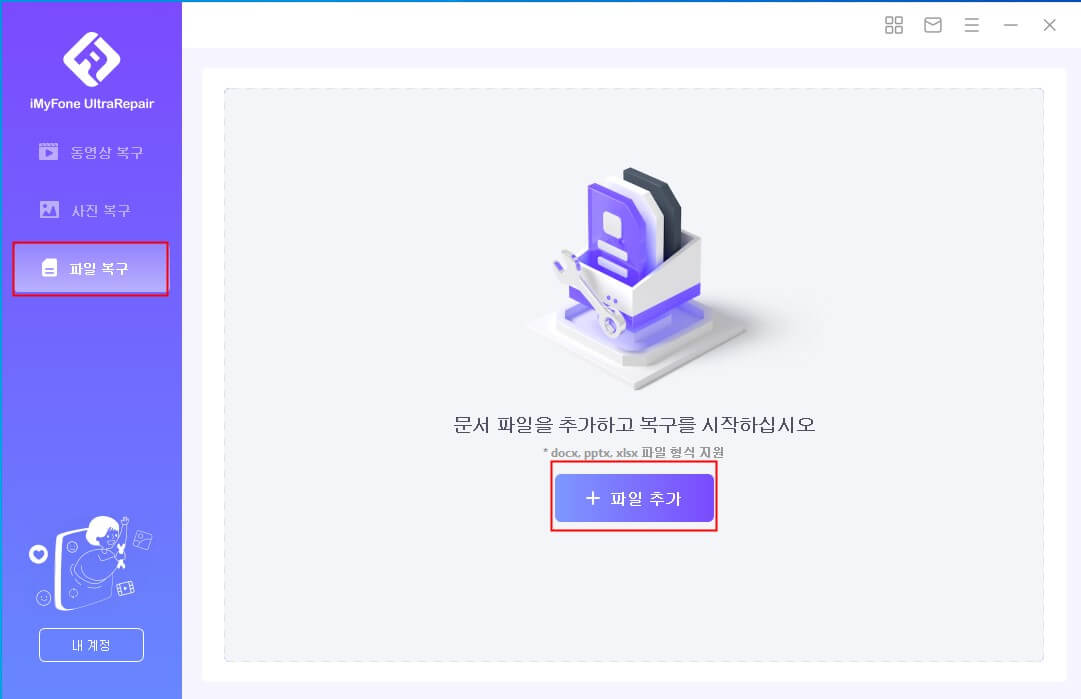
2단계: 그다음은 앱이 알아서 해줄 것입니다. 손상된 파워포인트 파일을 앱으로 끌어온 후 버튼만 누르면 앱이 파일을 복구하게 됩니다.
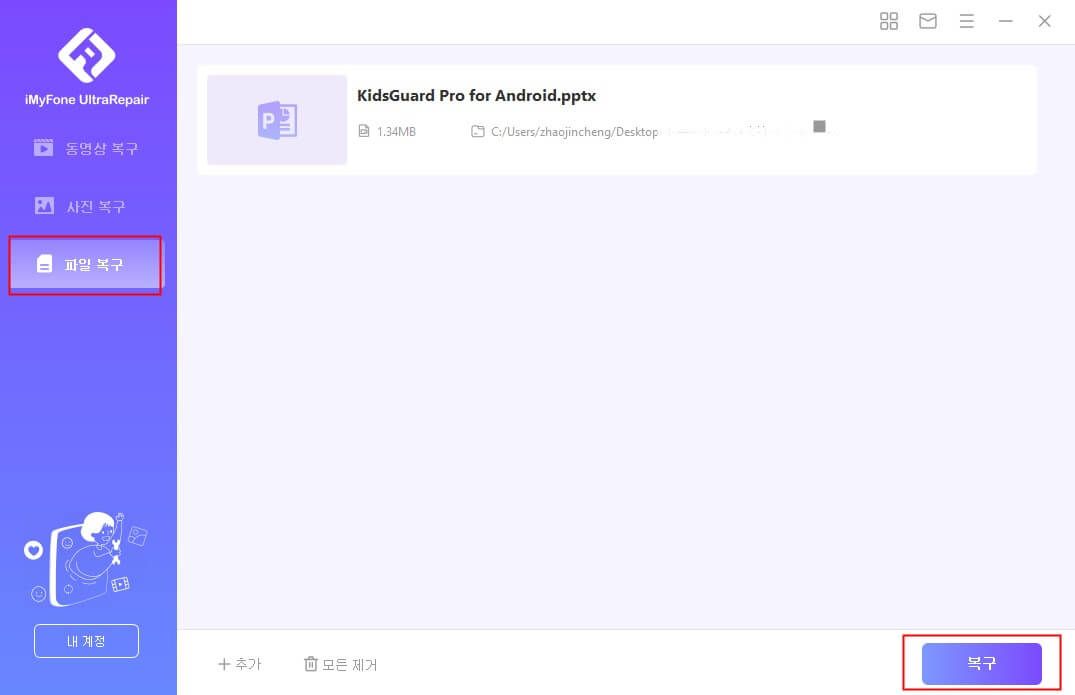
3단계: 복구가 끝난 후 파일의 저장을 원하시면 저장 버튼만 누르면 이 앱의 사용이 끝납니다.
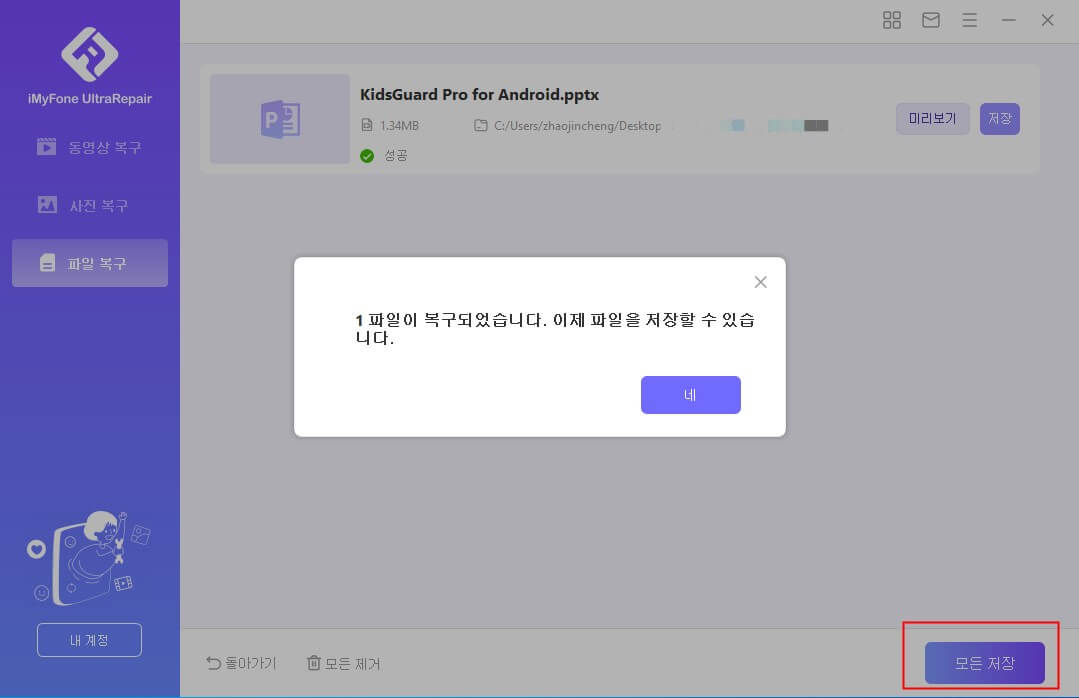
아주 간단하고 빠르게 파일의 복구가 가능하고 다른 소프트웨어 프로그램들보다 파일 복구율이 높기 때문에 추천드리는 앱입니다.
2 최신 Microsoft 파워포인트 설치하기
소프트웨어 업데이트가 되지 않았을 경우에 기존에 있던 버그로 인해서 파워 포인트 안 열림 증상이 나타날 수 있기 때문에 이 상황에서는 microsoft 파워포인트를 최신 버전으로 다운로드해야 합니다. 현재 파워포인트가 다운로드 되어있다면 최신 버전으로 업데이트를 하면 되는데요. 업데이트하는 방법은 파워포인트 앱을 열고 왼쪽 위에 사 파일 버튼을 클릭해 줍니다. 그럼 메뉴 버튼이 나오는데 거기서 계정 버튼을 눌러주면 제품 정보 부분에서 업데이트 섹션을 확인하실 수 있을 겁니다.
지금 업데이트를 클릭 하기면 자동으로 최신 버전으로 파워포인트가 업데이트됩니다.
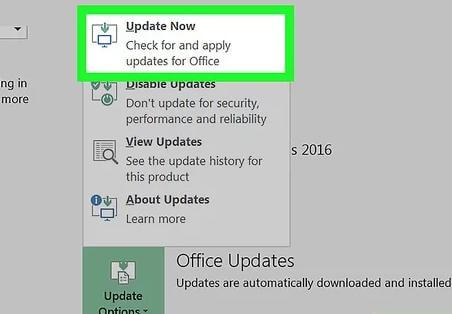
3 추가 기능 비활성화
다른 방법으로 ppt 오류를 복구하는 방법은 추가 기능을 비활성화하는 것인데요.
- 앞 방법과 똑같이 우선 현재 다운로드 되어있는 파워포인트 앱을 들어갑니다.
- 왼쪽 상단 파일 탭을 들어간 후 이번에는 옵션을 선택해 주시면 왼쪽에 추가 기능 버튼이 생겨날 것입니다.
- COM 추가 기능을 선택한 후 그 목록에 있는 모든 추가 기능을 선택 취소하면 됩니다.
- 하지만 위와 같은 두 가지 방법으로도 파워 포인트 안 열림 증상이 해결되지 않을 수 있습니다.
결론
갑작스러운 파일 오류에 당황하지 마시고 간단하게 iMyFone UltraRepair/아이마이폰 울트라리페어 앱을 이용하여 파워포인트 오류 복구를 해보세요. 초보자도 쉽게 조작할 수 있고 누구나 다운로드할 수 있습니다. 다른 프로그램보다 더 효과적이고 비용도 저렴하기 때문에 부담 없이 사용할 수 있는 앱입니다. 더 이상 파일 오류, 안 열림 증상에 당황하지 마시고 큰 비용 들이지 마세요. UltraRepair 앱이 당신의 모든 파일 복구를 도와드릴 수 있습니다.













